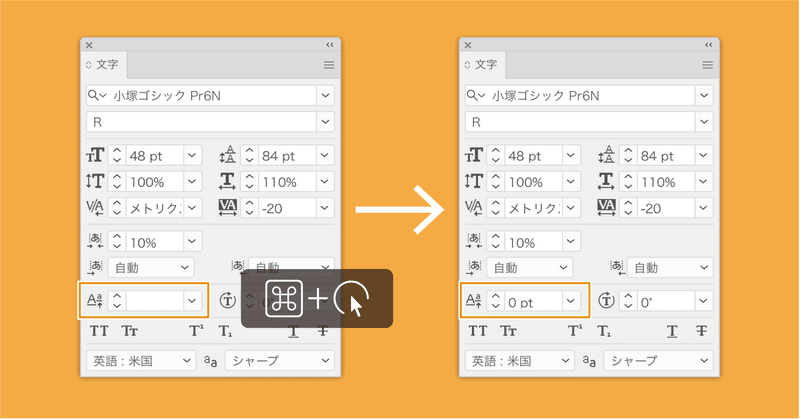
Illustratorの[文字]パネルの値をリセットする方法
Illustratorで[文字]パネルの値をリセットする方法をまとめてみます。
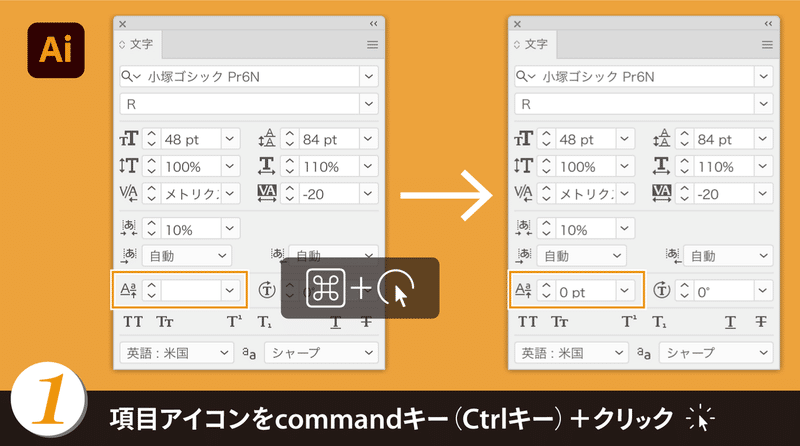
✔ 項目アイコンをcommandキー(Ctrlキー)+クリック
一部のテキストにベースラインシフトがかかっているとき、テキスト全体を選択すると、値フィールドは空白になります。
項目アイコンをcommandキー(Ctrlキー)+クリックすれば、リセットされて0になります。
※[プロパティ]パネルでも使えます。
-- ✂ -- ✂ -- ✂ -- ✂ -- ✂ -- ✂ -- ✂ -- ✂ -- ✂ -- ✂ --
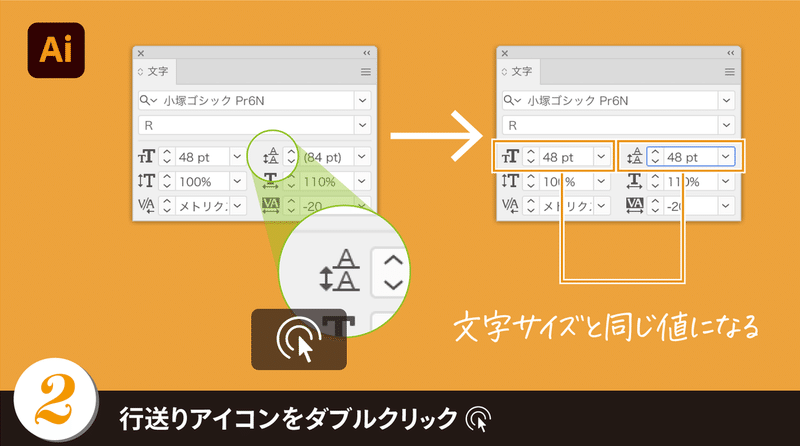
✔ 行送りアイコンをダブルクリック(文字サイズと同じ値に)
行送りの値のリセットは、見出しなどで行間を狭めたいとき、いったん文字サイズと同じ値にしてから広げるときに重宝します。特に文字サイズが大きいとき。
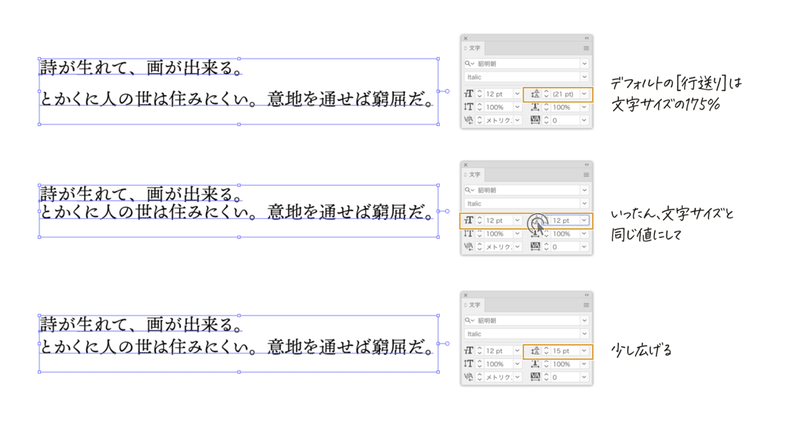
ちなみに、()がついているときは「自動行送り」の状態。デフォルトは175%。変更したい場合には[段落]パネルの[ジャスティフィケーション]をクリックして、
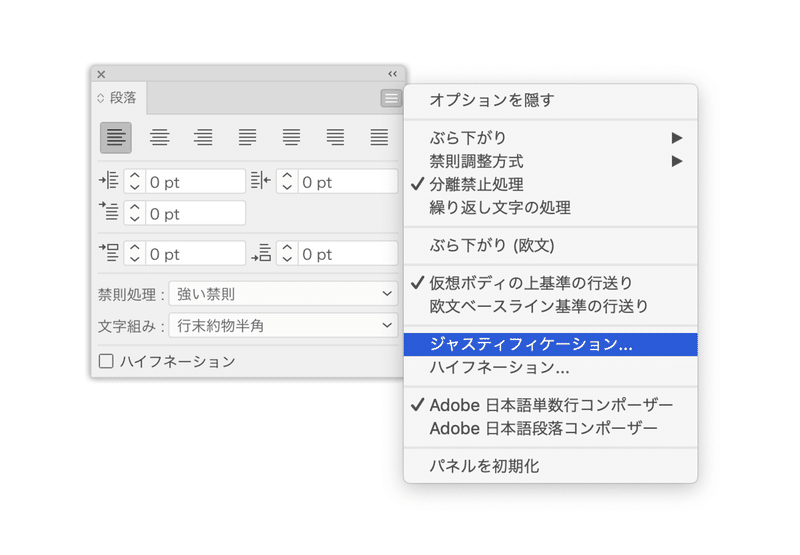
[自動行送り]の値を変更します。
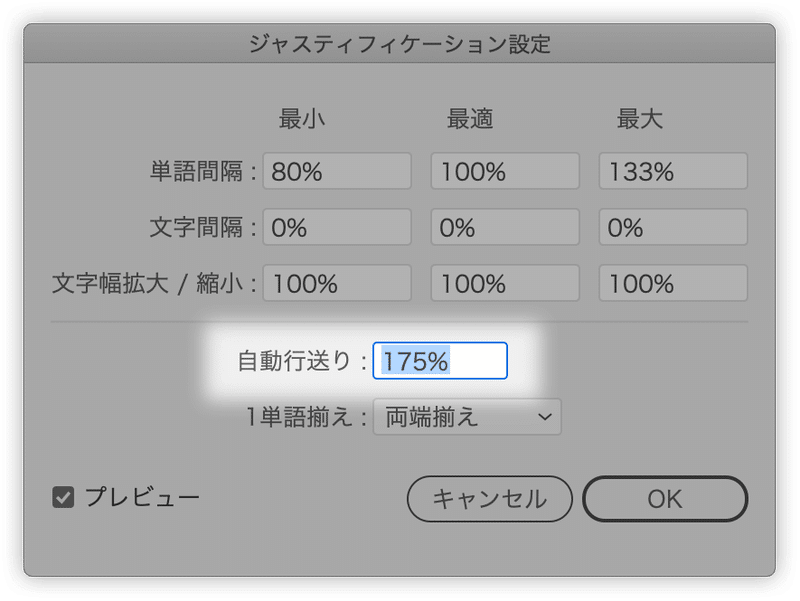
-- ✂ -- ✂ -- ✂ -- ✂ -- ✂ -- ✂ -- ✂ -- ✂ -- ✂ -- ✂ --
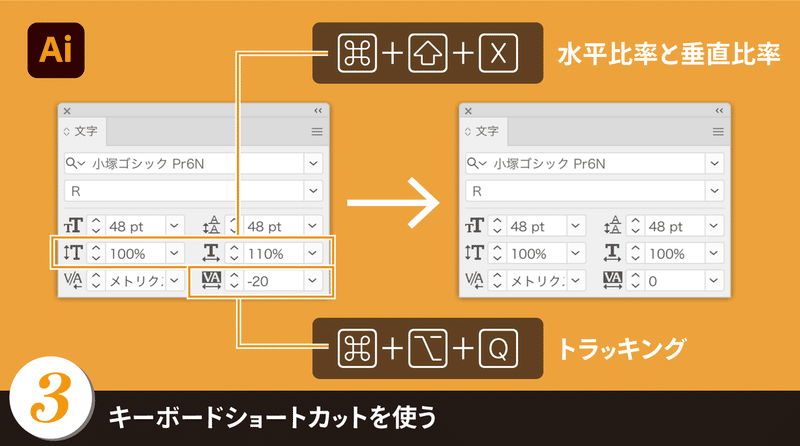
✔ 縦横比、トラッキングにはキーボードショートカットを使う
次のキーボードショートカットは、キーボードショートカット]ダイアログボックスの[その他のテキスト]セクションにあります。
・トラッキングのリセット:command + option + Q
・水平比率と垂直比率のリセット:command + shift + X
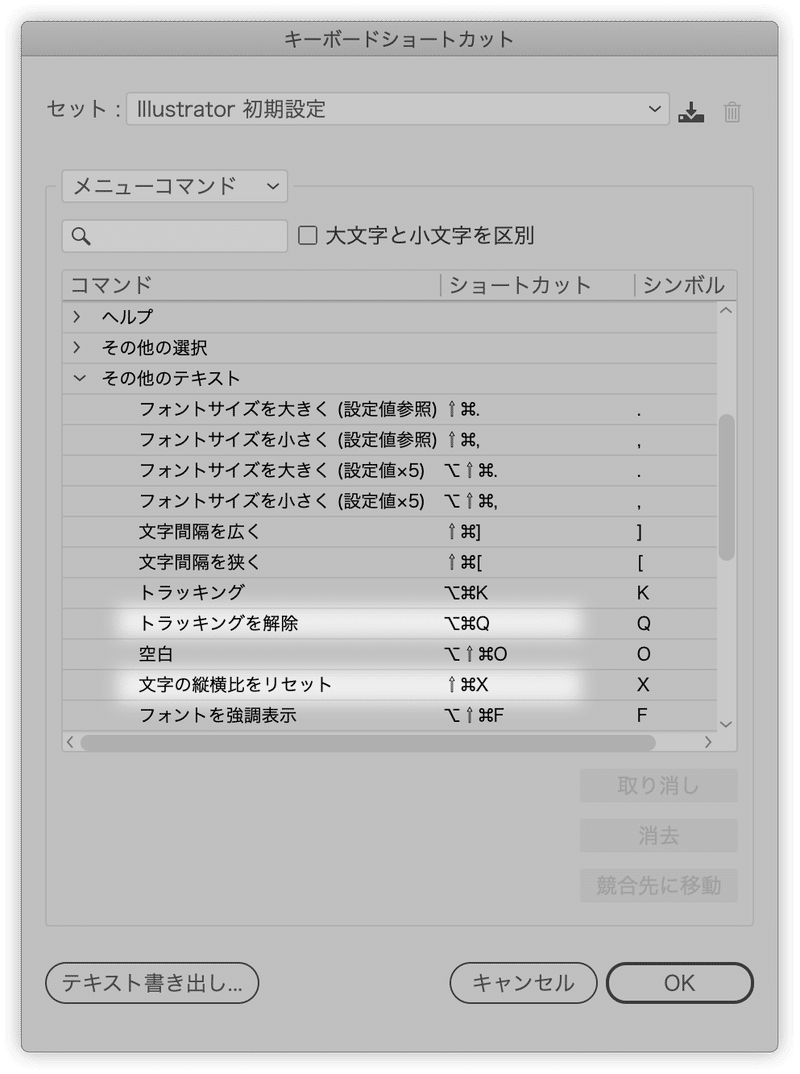
-- ✂ -- ✂ -- ✂ -- ✂ -- ✂ -- ✂ -- ✂ -- ✂ -- ✂ -- ✂ --
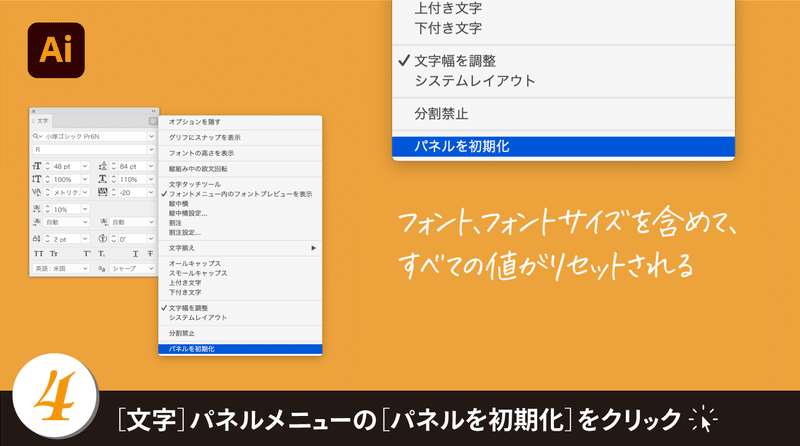
✔[文字]パネルメニューの[パネルを初期化]
[文字]パネルメニューの[パネルを初期化]をクリックすると、[フォント]パネルのすべての値がリセットされます。
フォントとフォントサイズはそのままで、それ以外は全リセットしたい、というときにはスクリプトを利用します。
sel = activeDocument.selection;
for (i=0; i<sel.length; i++)
{
txtRange = sel[i].textRange;
txtRange.tracking= 0; //トラッキング
txtRange.baselineShift= 0; //ベースラインシフト
txtRange.scaling = [1,1]; //水平比率、垂直比率
txtRange.kerning = 0; //カーニング
txtRange.Tsume = 0; //文字ツメ
txtRange.akiLeft = -1; //アキを挿入(左)
txtRange.akiRight = -1; //アキを挿入(右)
txtRange.proportionalMetrics = false; //プロポーショナルメトリクス
//txtRange.kerningMethod = AutoKernType.AUTO; //自動カーニング(読み出しのみ)
}-- ✂ -- ✂ -- ✂ -- ✂ -- ✂ -- ✂ -- ✂ -- ✂ -- ✂ -- ✂ --
回転のリセット
テキストを微妙に回転させてしまっていることがあります。Illustratorの機能では、これを正すことができません。
三階ラボさんの「回転させたテキストを元に戻す」スクリプトが重宝します。
定期マガジンを購読されるとサンプルファイルをダウンロードいただけます。 https://note.com/dtp_tranist/m/mebd7eab21ea5
